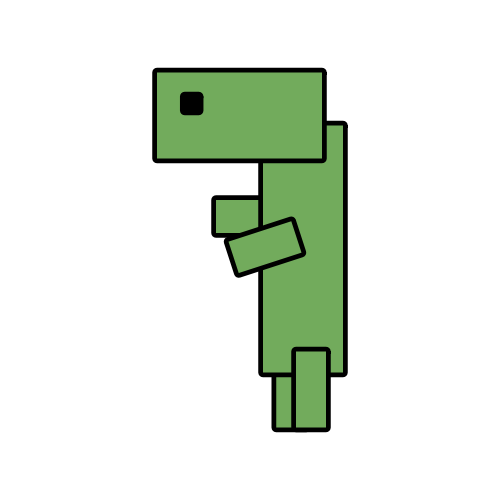핸드폰 데이터 옮기기에 대해서 알아보겠습니다.
새로운 핸드폰을 구입했을 때, 가장 중요한 일 중 하나는 기존 핸드폰에서 새 핸드폰으로 데이터를 옮기는 것입니다. 데이터에는 연락처, 사진, 메시지, 앱 데이터 등이 포함됩니다. 이 글에서는 핸드폰 데이터를 안전하고 빠르게 옮기는 방법을 차근차근 설명하겠습니다.
갤럭시 간 데이터 옮기기



갤럭시 사용자라면, 두 갤럭시 기기 간에 데이터를 옮기는 일은 Samsung Smart Switch라는 앱을 사용함으로써 매우 간단하게 해결할 수 있습니다. 이 앱은 삼성에서 제공하는 데이터 전송 도구로, 연락처, 메시지, 사진, 앱 데이터, 설정 등 거의 모든 데이터를 옮길 수 있습니다.
케이블을 이용한 전송
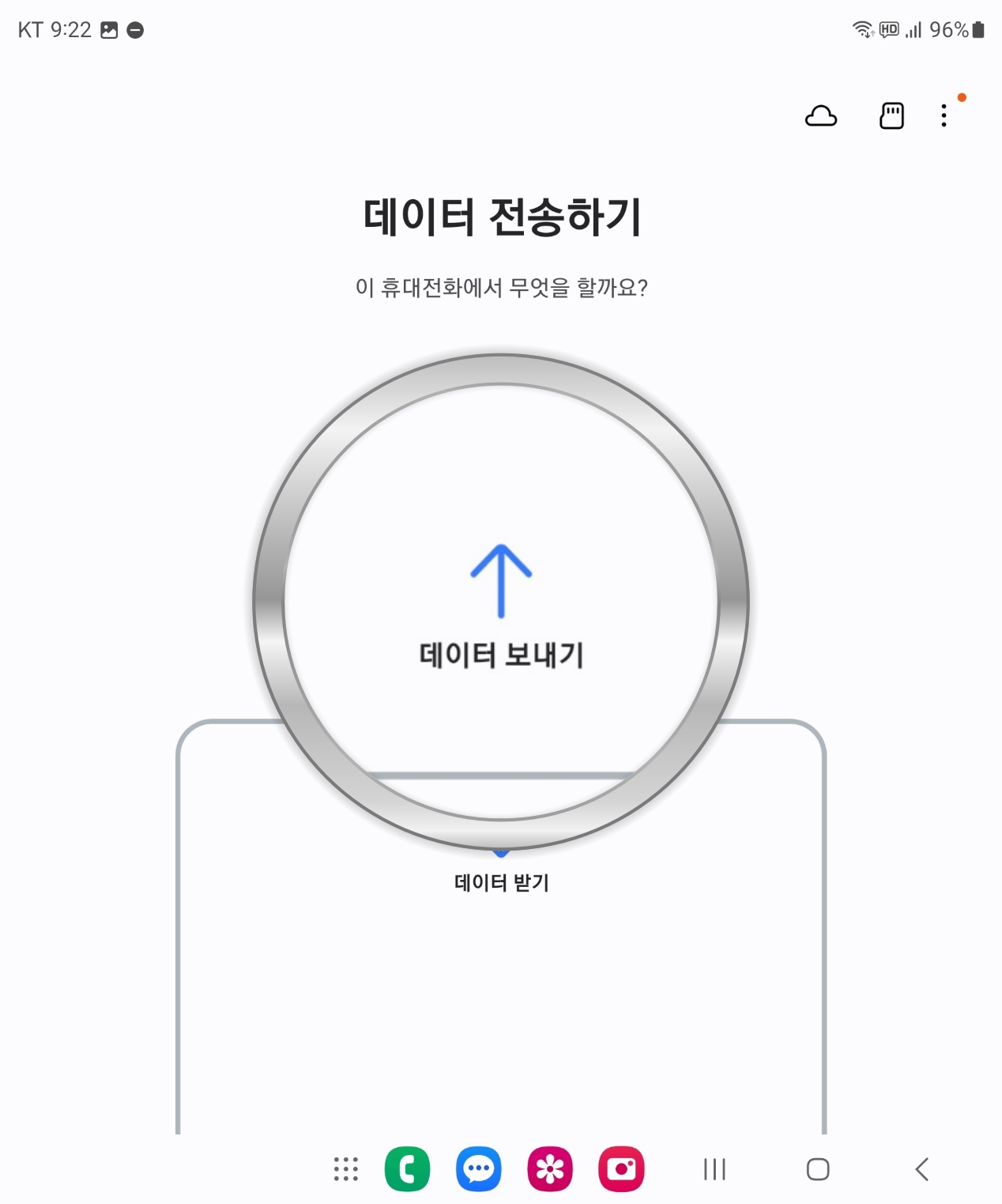


기기 연결: 우선 두 갤럭시 기기를 준비하고, 두 기기를 USB-C 케이블로 연결합니다. USB-C는 현재 대부분의 갤럭시 기기에서 표준으로 사용되는 포트로, 빠르고 안정적인 데이터 전송을 제공합니다.
앱 실행 및 데이터 선택: 두 기기에서 Smart Switch 앱을 실행합니다. 기존 핸드폰에서는 '데이터 보내기'를, 새 핸드폰에서는 '데이터 받기'를 선택합니다. 그런 다음, 전송할 데이터를 선택하고 '전송 시작' 버튼을 누르면, 선택한 모든 데이터가 새 기기로 옮겨집니다. 이 과정은 데이터 양에 따라 다소 시간이 걸릴 수 있으며, 전송 중에는 두 기기를 분리하지 않도록 주의해야 합니다.
복원 확인: 데이터 전송이 완료된 후, 새 핸드폰에서 모든 데이터가 정상적으로 옮겨졌는지 확인합니다. 연락처, 메시지, 앱, 설정 등이 제대로 복원되었는지 점검하는 것이 중요합니다.
무선을 이용한 전송
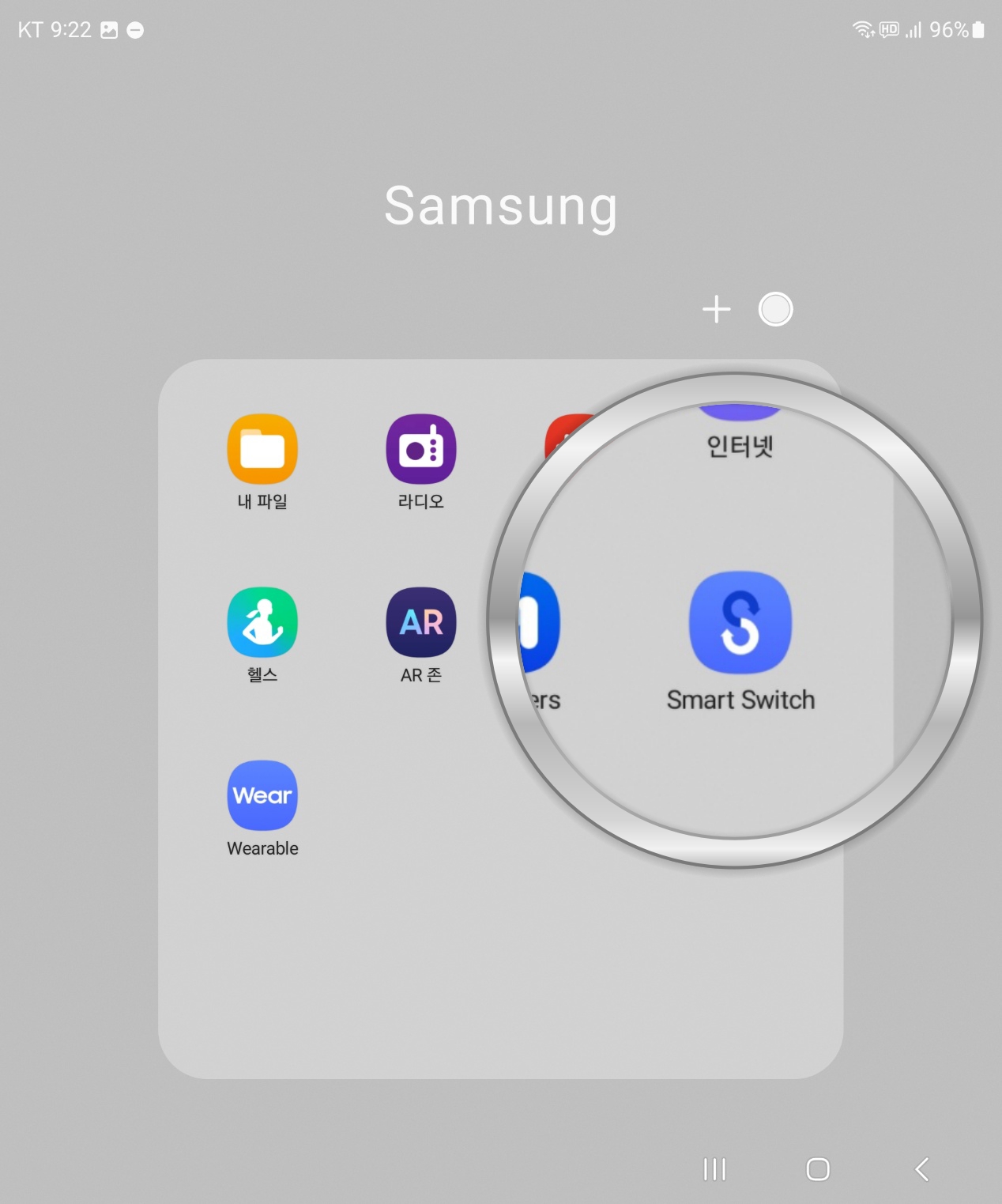


Wi-Fi 연결: 두 갤럭시 기기를 같은 Wi-Fi 네트워크에 연결합니다. 가능하다면, 5GHz Wi-Fi를 사용하는 것이 더 빠르고 안정적인 전송을 위해 좋습니다.
앱 실행 및 데이터 전송: 두 기기에서 Smart Switch 앱을 실행하고, 기존 기기에서 '데이터 보내기', 새 기기에서 '데이터 받기'를 선택합니다. 이후 전송할 데이터를 선택하고 '전송 시작'을 누르면, 무선으로 데이터가 새 기기로 전송됩니다. 무선 전송의 경우, 전송 속도는 Wi-Fi 네트워크의 상태에 따라 달라질 수 있으며, 중간에 네트워크가 끊기지 않도록 주의해야 합니다.
클라우드를 통한 전송

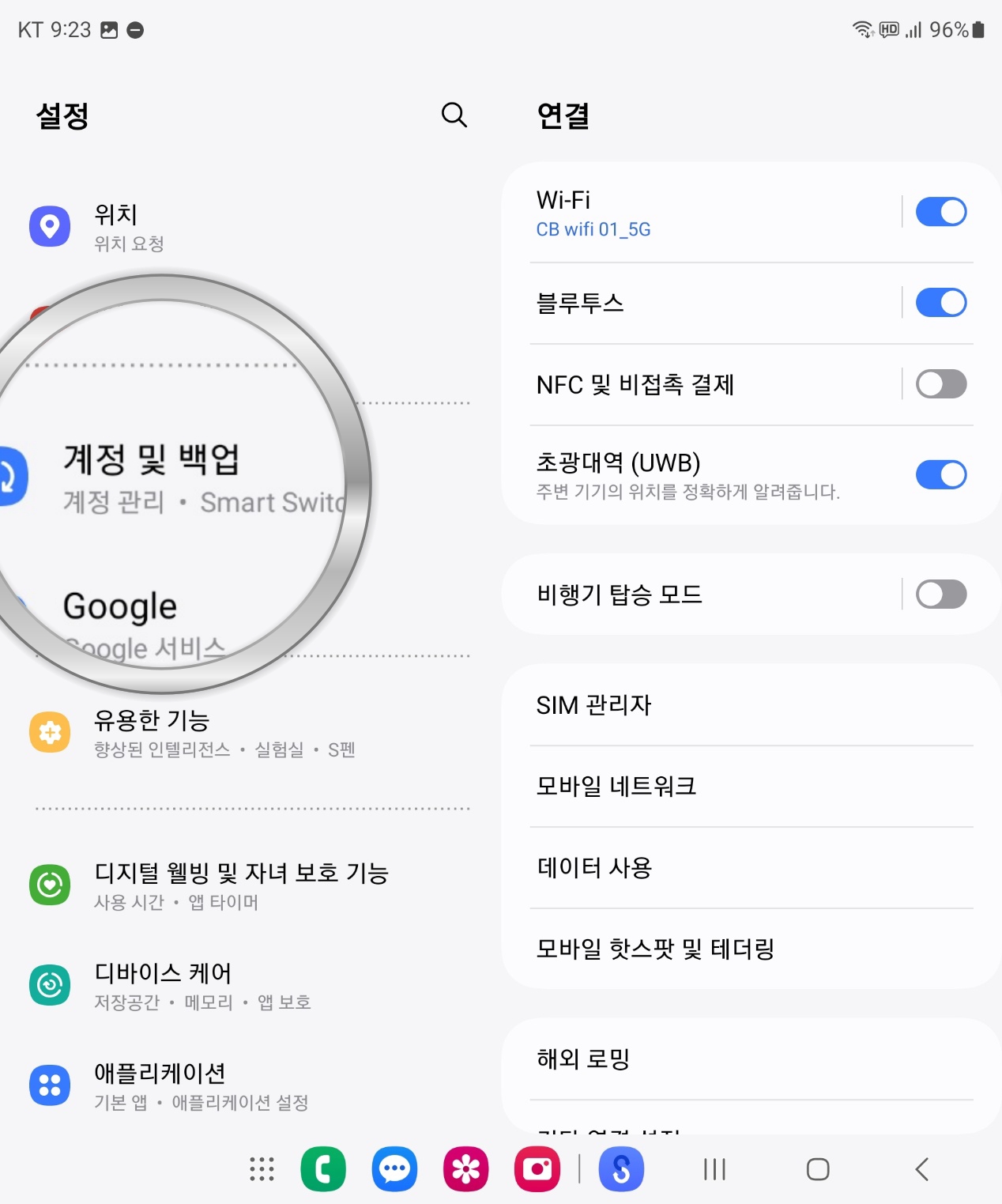

Google 계정 이용: '설정' > '계정 및 백업' > '백업' 메뉴로 이동하여 Google 계정에 데이터를 백업할 수 있습니다. 사진과 동영상은 Google Photos에, 기타 데이터는 Google 드라이브에 저장됩니다. 새 기기에서 Google 계정으로 로그인하여 동일한 방법으로 데이터를 복원할 수 있습니다.
Samsung Cloud 이용: 삼성 클라우드를 이용하면 갤럭시 기기 간에 보다 최적화된 데이터 전송이 가능합니다. 이 방법을 통해 연락처, 메시지, 사진, 앱 데이터 등이 안전하게 옮겨집니다.
아이폰 간 데이터 옮기기
아이폰 사용자라면, iCloud를 활용하는 것이 가장 편리하고 안전한 방법입니다. iCloud를 이용하면 기기 간의 모든 데이터를 손쉽게 백업하고 복원할 수 있습니다.
iCloud를 이용한 백업 및 복원


기존 아이폰에서 백업: 기존 아이폰에서 '설정' > 'iCloud' > '백업'으로 이동합니다. 여기서 'iCloud 백업'을 활성화한 후 '지금 백업'을 선택합니다. 이 과정에서는 Wi-Fi에 연결되어 있어야 하며, 백업이 완료될 때까지 아이폰을 켜 두는 것이 좋습니다. 이 백업 과정에서는 연락처, 메시지, 앱 데이터, 사진 등이 모두 iCloud에 저장됩니다.
새 아이폰에서 복원: 새 아이폰을 처음 켤 때, 초기 설정 과정에서 'iCloud 백업에서 복원' 옵션을 선택할 수 있습니다. Apple ID로 로그인한 후, 이전 기기에서 백업한 데이터를 선택하고 복원 과정을 진행합니다. 이 과정에서 모든 앱과 데이터, 설정이 새 기기로 그대로 옮겨집니다.
케이블을 이용한 전송
기기 연결: 두 아이폰을 케이블로 연결하고, 새 아이폰을 처음 켜면 나타나는 설정 화면에서 데이터 전송 옵션을 선택합니다. 이 방법은 별도의 백업 과정 없이도 모든 데이터를 빠르게 옮길 수 있어 매우 편리합니다.
Mac 또는 PC를 이용한 백업 및 복원
백업: 기존 아이폰을 Mac이나 PC에 연결하고, iTunes 또는 Finder를 이용해 로컬 백업을 생성합니다. 이 과정에서는 기기의 모든 데이터가 컴퓨터에 저장됩니다.
복원: 새 아이폰을 동일한 컴퓨터에 연결하고, 이전에 생성한 백업 파일을 선택하여 데이터를 복원합니다. 이 방법은 특히 iCloud 공간이 부족한 경우 유용하며, 데이터를 빠르고 안전하게 옮길 수 있는 장점이 있습니다.
결론
핸드폰 데이터를 옮기는 방법은 기기 간의 호환성과 데이터 양에 따라 달라집니다. 구글 계정이나 iCloud를 이용하면 대부분의 데이터를 손쉽게 백업하고 복원할 수 있으며, 갤럭시 사용자라면 Smart Switch를 활용하는 것이 가장 효율적입니다. 데이터를 안전하게 옮기기 위해 백업 과정을 꼼꼼히 진행하는 것이 중요합니다.